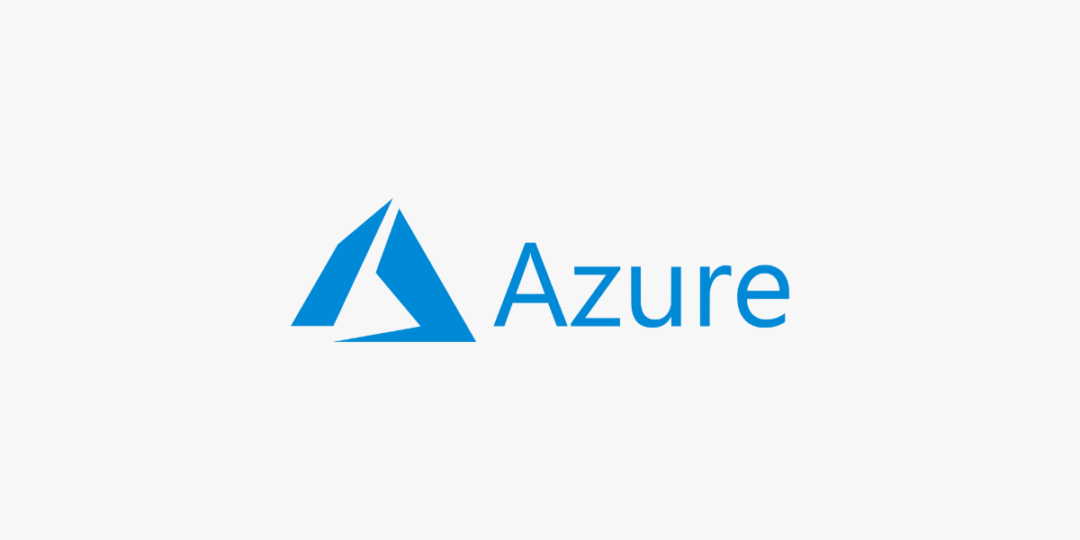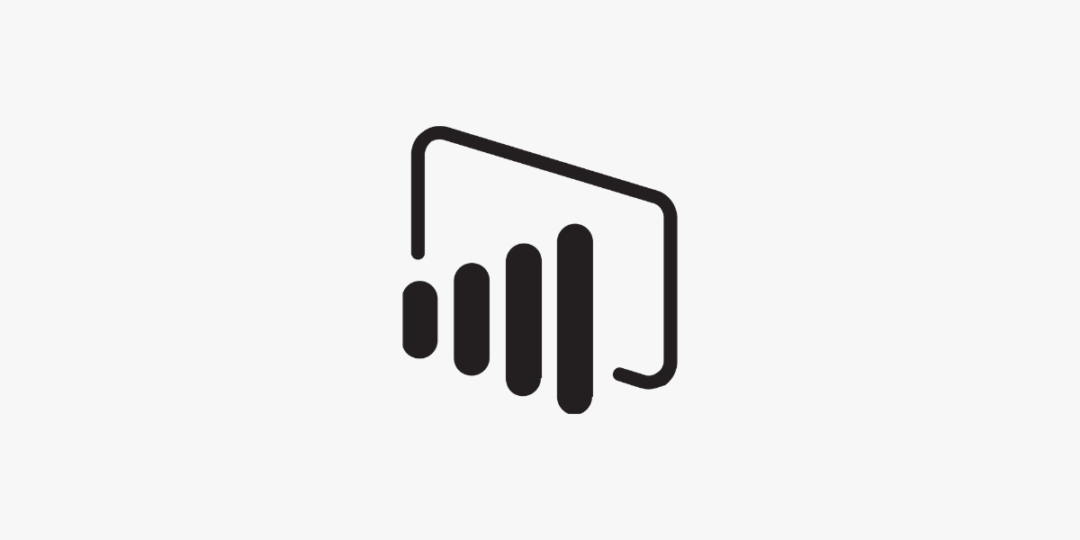
Microsoft Power BI Desktop permet aux utilisateurs d'être complètement autonomes à chaque étape de la création dans leurs analyses et tableaux de bord, de la récupération et consolidation de plusieurs sources de données à la définition de modèles et calculs métier.
À qui s'adresse Power BI Desktop ?
- Qu'est-ce que Power BI Desktop
- Les composants de Power BI
- A chacun son Power BI
Se connecter aux données avec ou sans l'assistant
- Fichiers de données : Excel, .csv, .txt, etc.
- Base de données : Access
- Autres : Web
Découvrir l'interface de Power BI Desktop
- L'éditeur de requêtes
- La vue " Rapport "
- La vue " Données "
- La vue " Modèle "
Transformer ses données dans l'éditeur de requêtes
- Modifier le contenu des colonnes (supprimer les espaces, homogénéiser la casse, fractionner la colonne, etc.)
- Ajouter des colonnes conditionnelles
- Ajouter des colonnes générées à partir d’exemples
- Ajouter des colonnes personnalisées (calculs, extractions, etc.)
- Agréger ses données
- Combiner plusieurs requêtes (Ajouter et fusionner des requêtes)
- Gérer ses requêtes (dupliquer et référence)
- Contrôler la qualité et la distribution des colonnes, et le profil de la colonne sélectionnée
- Charger les données
- Masquer des tables au chargement
Gérer les relations
- Rappel et définition des relations
- Créer une relation
- Cardinalité et jointure
- Modifier une relation
- Masquer une table dans la vue Rapport
- Créer une hiérarchie
- Créer un dossier pour organiser la table
Vue de données
- Ajouter une colonne calculée
- Créer des mesures avec ou sans l’assistant
- Créer une nouvelle table
- Créer des mesures personnalisées (utilisant les fonctions DAX – Data Analysis Expressions)
- Fonction CALCULATE, ALL
- Fonctions SUMX, AVERAGE
- Fonctions DINSTINCCOUNT, COUNTROWS,
- Utiliser les fonctions Time Intelligence pour faire des calculs de dates
- Créer une table de dates avec la fonction CALENDARAUTO
- Utiliser les fonctions d’intelligence temporelle (DATESBETWEEN, DATESYTD, PREVIOUSMONTH)
Vue de "Rapports" ou comment créer des rapports dynamiques ?
- Qu’est-ce qu’un visuel ?
- Créer des tables, des matrices
- Créer des rapports sous forme de graphiques (histogrammes, jauges, secteurs, etc.)
- Créer des segments pour filtrer les données
- Gérer les filtres des visuels, de la page et du rapport
- Contrôler l’interaction entre les visuels
- Créer des indicateurs de performance (KPI)
- Appliquer une mise en forme conditionnelle sur les données
Publier et partager
- Exporter des données des visuels
- Exporter un rapport au format PDF
- Présentation des différents moyens de publication
- Se connecter aux données sources multiples de différents types
- Transformer, réorganiser les données
- Établir les relations
- Construire des tableaux de bord et des graphiques dynamiques
- Publier et partager ses résultats
Depuis votre domicile ou votre entreprise. Vous rejoignez un environnement de formation en ligne, à l’aide de votre ordinateur, tout en étant éloigné physiquement du formateur et des autres participants. Vous êtes en totale immersion avec le groupe et participez à la formation dans les mêmes conditions que le présentiel.
En début et en fin de formation, les stagiaires réalisent une auto-évaluation de leurs connaissances et compétences en lien avec les objectifs de la formation. L’écart entre les deux évaluations permet ainsi de mesurer leurs acquis.
Cette formation s'adresse aux analystes, consultants, chefs de projets, développeurs, contrôleurs de gestion.
Prérequis : Très bonne maîtrise d'Excel.
Vous recevez une attestation de suivi de cours CPI Formations à la fin de cette formation, pour autant que le taux de présence atteigne 80%.
Intervenant

Intervenant de la formation

Intervenant de la formation
La formation est animée par un professionnel de l'informatique et de la pédagogie, dont les compétences techniques, professionnelles et pédagogiques ont été validées par des certifications et/ou testées et approuvées par les éditeurs et/ou notre équipe pédagogique. Il est en veille technologique permanente et possède plusieurs années d'expérience sur les produits, technologies et méthodes enseignés. Il est présent auprès des stagiaires pendant toute la durée de la formation.